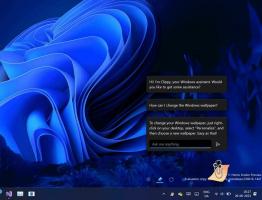Kā aizkavēt Windows 10 2018. gada oktobra atjauninājuma versiju 1809
Vairāki lietotāji ir ieinteresēti atlikt jaunināšanu uz Windows 10 versiju 1809, kas oficiāli pazīstama kā Windows 10 2018. gada oktobra atjauninājums, kods ar nosaukumu "Redstone 5". Tam ir daudz iemeslu. Lielākā daļa lietotāju nevēlas traucēt esošos iestatījumus un nevēlas, lai viņu pielāgotie iestatījumi atkal tiktu atiestatīti, izmantojot versiju 1809. Šis ir oficiālais veids, kā atlikt jaunināšanu uz Windows 10 versiju 1809.
Reklāma
Kad kļūst pieejams jauns funkcijas atjauninājums, tas bieži rada problēmas nezināmu kļūdu, draiveru problēmu vai OS iekšējo atjauninājumu dēļ. Nav iespējams pārbaudīt visas esošās ierīču konfigurācijas, tāpēc daudzi lietotāji kavē atjaunināšanu.
Windows 10 ļauj lietotājam aizkavēt operētājsistēmai pieejamos atjauninājumus. Šo opciju var izmantot, lai atliktu nākamo līdzekļa atjauninājumu. Lūk, kā tas tiek darīts.
Lai aizkavētu Windows 10 2018. gada oktobra atjauninājuma versiju 1809, rīkojieties šādi.
- Atveriet Iestatījumu lietotne.
- Atveriet sadaļu Atjaunināšana un drošība -> Windows atjaunināšana.
- Labajā pusē noklikšķiniet uz Papildu opcijas.

- Nākamajā lapā sadaļā Izvēlēties, kad atjauninājumi ir instalēti atlasiet Pusgada kanāls (mērķtiecīgi) vai Pusgada kanāls. opciju nolaižamajā sarakstā (skatiet piezīmes).

- Tagad izvēlieties, cik ilgi atlikt funkciju atjauninājumus. Šo opciju var iestatīt uz 0–365 dienām. Līdzekļu atjauninājumi instalēs jaunu Windows 10 būvējumu.


Tātad, lai aizkavētu Windows 10 versiju 1809 pēc iespējas ilgāk, jums vajadzētu atlasīt Pusgada kanālu un iestatīt 365 dienas. Izmantojot šīs opcijas, jūs uz 16 mēnešiem bloķēsit operētājsistēmas jauno funkciju atjauninājumu.
Piezīmes: varat pārslēgt savu atjaunināšanas kanālu no Pusgada kanāls (mērķtiecīgi) vai Pusgada kanāls. Atšķirībā no Pusgada kanāls (mērķtiecīgi), Pusgada kanāls nesaņems funkciju atjauninājumus, tiklīdz tie tiks publiskoti. Šai filiālei piegādātie atjauninājumi ir daudz slīpēti un stabilāki, pateicoties šim pārdales modelim. Tādējādi jūs iegūsit papildu laiku, pirms funkcijas atjauninājums tiks instalēts jūsu datorā.
Varat arī atlikt kvalitātes atjauninājumi ja nepieciešams. Tos var arī atlikt uz daudzām dienām: 0–365 dienas. Šie atjauninājumi ir ikmēneša kumulatīvi atjauninājumi pašreiz instalētajai Windows 10 versijai.
Funkciju atjauninājumi tiek atlikti vismaz par četriem mēnešiem Pusgada kanāls. Ņemiet vērā, ka šī opcija noteikti nav pieejama Windows 10 izdevumi. Šajā gadījumā varat izmantot šādu reģistra uzlabojumu.
Aizkaves funkcijas un kvalitātes atjauninājumi operētājsistēmā Windows 10 Home
- Atveriet Reģistra redaktora lietotne.
- Dodieties uz šo reģistra atslēgu.
HKEY_LOCAL_MACHINE\SOFTWARE\Microsoft\WindowsUpdate\UX\Settings
Skatiet, kā pāriet uz reģistra atslēgu ar vienu klikšķi.
- Labajā pusē mainiet vai izveidojiet jaunu 32 bitu DWORD vērtību Nozares gatavības līmenis.
Piezīme: Pat ja jūs esat darbojas 64 bitu Windows jums joprojām ir jāizveido 32 bitu DWORD vērtība.
Iestatiet tā vērtības datus uz 10 decimāldaļās pusgada kanālam (mērķtiecīgi). Lai pārslēgtu atjaunināšanas atzaru uz pusgada kanālu, izmantojiet vērtību datus 20 decimāldaļās. - Modificējiet vai izveidojiet jaunu 32 bitu DWORD vērtību DeferFeatureUpdatesPeriodInDays. Iestatiet tā vērtību datus decimāldaļās uz dienu skaitu, uz kurām vēlaties atlikt funkciju atjauninājumus. Derīgais diapazons ir 0–365 decimāldaļās.
- Modificējiet vai izveidojiet jaunu 32 bitu DWORD vērtību DeferQualityUpdatesPeriodInDays un iestatiet tā vērtību datus decimāldaļās uz dienu skaitu, uz kurām vēlaties atlikt kvalitātes atjauninājumus.
- Restartējiet Windows 10.
Tieši tā.